Benvenuto a Personal Backup
- Dati su Intego Personal Backup
- Installazione di Personal Backup
- Informazioni sui backup
- Il primo backup
Dati su Intego Personal Backup
Intego Personal Backup è una soluzione di backup completa per Mac OS X che offre una solida protezione contro la perdita dei dati mediante la creazione di copie di documenti, di applicazioni e di documenti di sistema personali su supporti esterni.
Intego Personal Backup è in grado di utilizzare la maggior parte dei supporti per il backup, tra cui:
- Partizioni o volumi sul disco rigido
- Dischi rigidi esterni
- Supporti removibili (come unità USB)
- Supporti ottici (come CD o DVD masterizzabili)
- Volumi di network
- Dischi AirPort (dischi rigidi collegati alla base AirPort Extreme di Apple)
- Un iDisk (disponibile con il servizio MobileMe di Apple)
- Un iPod (se dispone delle funzioni di modalità disco rigido)
- Immagini disco
Intego Personal Backup è inoltre in grado di sincronizzare i dati tra due computer (come un computer Mac desktop e un MacBook o MacBook Pro), oppure di creare una copia di backup avviabile dell'intero volume Mac OS X. Naturalmente, ripristinare i documenti sul computer è semplice quanto effettuarne il backup.
Per eseguire il backup dei documenti con Personal Backup è sufficiente trascinare alcune cartelle e fare clic sul pulsante di backup. Per operazioni più complesse, Personal Backup è dotato di una modalità avanzata che consente di creare script di backup che eseguono più azioni e che vengono eseguiti a una frequenza prestabilita.
Installazione
Requisiti di sistema
- Qualsiasi computer ufficialmente compatibile con il sistema Mac OS X, con processore PowerPC o Intel.
- Mac OS X 10.5 o versioni successive; Personal Backup è del tutto compatibile con Mac OS X 10.6 Snow Leopard e Mac OS X 10.5 Leopard. Personal Backup non è compatibile con Mac OS X Server.
- 20 MB di spazio libero su disco.
Installazione di Intego Personal Backup
Per informazioni sull'installazione e la registrazione della licenza di Personal Backup, consultare la guida Per iniziare di Intego.
Informazioni sui backup
Personal Backup realizza le seguenti operazioni:
Un'operazione di backup consiste nella copia, da una posizione a un'altra, di documenti e cartelle specifiche o di contenuti di interi volumi o dischi rigidi. La posizione in cui sono memorizzati i documenti all'inizio del processo è chiamata origine, mentre la destinazione è la posizione nella quale tali documenti vengono copiati. Per preservare la sicurezza dei documenti di backup, è bene archiviare e non modificare mai i documenti di destinazione, i quali dovrebbero essere memorizzati in un dispositivo di archiviazione differente rispetto all'origine. Ad esempio, è possibile eseguire il backup dei documenti del proprio MacBook su un disco rigido esterno da conservare a casa: se per caso il MacBook viene rubato, sul disco rigido sarà ancora possibile trovare la copia dei propri documenti.
Una copia di backup completa contiene tutto ciò che è presente sul disco rigido, quindi non solo i propri documenti ma anche applicazioni e documenti di sistema. Sebbene il backup completo richieda molto spazio, consente di evitare la reinstallazione delle applicazioni nell'eventualità di guasti, offrendo al contempo una certa sicurezza durante l'installazione di software poco noto o di una nuova versione di Mac OS X.
Una strategia di backup comune consiste nel creare una copia completa di tutti i documenti al primo avvio di Personal Backup; quindi, ad ogni avvio successivo, si richiede al programma di copiare solo i documenti che hanno subito modifiche dall'ultimo backup. Questo tipo di backup è chiamato "incrementale" ed è estremamente semplice da effettuare con Personal Backup.
Il ripristino è l'operazione opposta rispetto al backup e in genere viene eseguito quando non si dispone più dei documenti di origine o quando questi sono stati danneggiati (o se ne avete accidentalmente cancellati alcuni). I documenti del disco di destinazione vengono pertanto copiati nella posizione di origine. Nell'esempio riportato in precedenza, tali documenti verrebbero spostati dal disco rigido al MacBook. Naturalmente, tali documenti saranno aggiornati alla data dell'ultimo backup: se ai documenti erano state successivamente apportate modifiche, queste andranno perdute; da qui l'esigenza di effettuare backup regolari.
La sincronizzazione consiste nell'abbinare dei contenuti, in modo che quelli di origine e quelli di destinazione siano identici. La prima volta che si esegue una sincronizzazione, Personal Backup può copiare molti documenti al fine di garantire che la posizione di origine e quella di destinazione contengano gli stessi elementi. Successivamente, vengono copiati nell'altra posizione solo i documenti modificati; inoltre, per default, gli elementi rimossi da una posizione vengono eliminati anche nell'altra. Ad esempio, può avvenire che si aggiornino alcuni documenti sul proprio Mac desktop e altri sul portatile: la sincronizzazione consente l'aggiornamento di entrambi questi computer Mac con l'ultima versione di ciascun documento. Se si modifica il documento A sul Mac desktop e il documento B sul portatile, quando si sincronizzano i due computer Mac, il documento A verrà copiato sul portatile e il documento B verrà copiato sul Mac desktop. Ne consegue che origine e destinazione risultano essere sempre duplicati esatti l'una dell'altra.
Un backup avviabile è la copia di un volume contenente Mac OS X su un secondo disco rigido, in modo tale che la nuova posizione possa servire da disco di avvio. Il processo di backup avviabile crea un duplicato esatto dell'origine, pertanto la destinazione può sostituire esattamente l'origine, qualora necessario. In caso di problemi di sistema sul proprio computer Mac, è possibile collegare il disco di backup, riavviare il computer Mac tenendo premuto il tasto Opzione, selezionare il disco di backup e avviare il Mac. È possibile copiare tutti i documenti del computer Mac in una posizione sicura, quindi "ripristinare" la copia di backup avviabile sul Mac eseguendo un backup avviabile nella direzione opposta. Il computer sarà quindi pronto senza dover reinstallare Mac OS X, i rispettivi aggiornamenti di sistema e le applicazioni personali.
Scelte da compiere relative al backup
Prima di implementare il proprio piano di backup, è necessario stabilire quattro punti:
- Origine: di quali documenti si dovrà eseguire il backup?
- Destinazione: dove dovranno essere archiviati i documenti di backup?
- Programmazione: con quale frequenza dovranno essere eseguiti i backup?
- Archiviazione: per quanto tempo dovranno essere conservati i documenti di backup?
Non è un problema se non si conoscono ancora le risposte a queste domande: è infatti possibile far coesistere più strategie di backup. Ad esempio, si può scegliere di svolgere backup giornalieri dei documenti di lavoro importanti su DVD da inviare una volta alla settimana a una posizione remota, come una cassetta di sicurezza. D'altro canto, le foto e i video del restauro dell'ufficio potrebbero essere meno importanti, pertanto è possibile programmarne un backup mensile con archiviazione su un server dell'ufficio.
I criteri per stabilire i documenti di origine di cui effettuare il backup sono due: l'importanza del documento e lo spazio disponibile per il backup. Se, ad esempio, si dispone di un disco rigido di 250 GB sul proprio MacBook e di un disco rigido esterno da 1 TB per i backup, la decisione è semplice: eseguire un backup completo, poiché non c'è motivo di salvare pochi gigabyte quando si possiede così tanto spazio.
Se, al contrario, lo spazio disponibile è poco, le decisioni da prendere diventano più complesse. Quali documenti creano maggior incomodo qualora vengano persi? Quali sono insostituibili? Per la maggior parte della gente i documenti personali e di lavoro hanno la precedenza: le foto e i video di famiglia, la musica comprata su Internet, le tasse pagate, i conti fatti, le ricevute in formato elettronico e naturalmente l'e-mail. Quindi, se rimane spazio, sono importanti applicazioni e documenti di sistema. Su Mac OS X, gran parte dei documenti personali viene archiviata nella cartella Documenti della cartella Inizio. Se si ha ancora spazio a propria disposizione, vale la pena eseguire il backup delle cartelle Immagini, Filmati e Musica, poste anch'esse nella cartella Inizio accanto alla cartella Documenti.
La posizione di destinazione dei backup potrebbe essere sullo stesso dispositivo dell'origine, nonostante sia consigliabile utilizzare un dispositivo esterno per tutti i backup eccetto per quelli eseguiti poco frequentemente (e poco sicuri). Il problema che scaturisce quando origine e destinazione si trovano sullo stesso dispositivo è che, nel caso di problemi su tale dispositivo (ad esempio un blocco del disco rigido), andrebbero facilmente persi sia i dati originali sia quelli di backup.
È bene invece archiviare le copie di backup su un'altro dispositivo, come un CD, un DVD o un disco rigido esterno. (Ricorda che i dischi rigidi esterni ad alta capacità sono relativamente economici.) Se siete iscritti a MobileMe, potete utilizzare Personal Backup per eseguire il backup delle cartelle sul vostro iDisk. Al fine di risparmiare spazio (e il tempo di copia su un network), Personal Backup è in grado di effettuare backup incrementali che prevedono la sostituzione dei soli documenti modificati o creati dall'ultimo backup.
Si consiglia di preventivare sul disco di destinazione una quantità di spazio necessaria pari al doppio delle dimensioni totali dei documenti di origine, se pensate di tenere più copie dello stesso documento. Ciò garantisce che vi sia abbastanza spazio per i numerosi file che cambiano da un backup al successivo. Se state semplicemente eseguendo un clone del vostro disco rigido, tuttavia, potete utilizzare un disco rigido esterno che abbia le stesse dimensioni del vostro disco interno.
Quando si utilizza un supporto removibile (come CD o DVD), Personal Backup divide la copia di backup in più CD, richiedendo l'inserimento di un nuovo disco al riempimento del precedente. In tal modo si dispone di una destinazione di dimensioni teoricamente infinite: sono solo necessari più dischi. Tuttavia, tali supporti possono divenire poco comodi per backup molto grandi, ad esempio il backup dell'intero sistema Mac, poiché è necessario rimanere al computer e cambiare disco molto frequentemente.
La programmazione del backup dipende dalla frequenza con cui si modificano i documenti originali. È bene chiedersi: quanto tempo è necessario per ricreare tali modifiche in caso di perdita dei dati. Ad esempio, si immagini di iniziare a lavorare in modo intenso su un documento alle 9 di mattina. Se a mezzogiorno si perde il documento a causa di un blocco o di un'interruzione di corrente, saranno probabilmente necessarie tre ore per ricreare il documento, sempre che sia possibile.
Per avere la certezza di non perdere questi dati, è opportuno eseguire un backup regolare dei documenti. Per i dati importanti è consigliabile eseguire un backup dei documenti di lavoro su un supporto esterno (o in una destinazione di network) ogni poche ore, e per i documenti professionali ogni ora. I backup completi giornalieri o settimanali forniscono quindi un'ulteriore protezione per tutti i documenti, che siano stati modificati o meno.
Le scelte inerenti la programmazione dipenderanno dalla quantità di spazio disponibile sul dispositivo di destinazione. Se se ne dispone a sufficienza rispetto alle dimensioni totali dei documenti di origine ed è possibile effettuare comodamente dei backup, non c'è motivo per non eseguire questa operazione ogni giorno. Si prenda in considerazione per quanto tempo si desidera tenere in archivio le copie di backup. Solitamente, un'azienda di servizi finanziari è obbligata per legge a conservare i dati del computer per diversi anni: tale azienda desidera certamente la garanzia di disporre in qualsiasi momento di una copia definitiva di ciascun documento archiviato in caso di controlli. Potrebbe tuttavia non avere mai l'esigenza di aprire tali documenti, o solo di rado: pertanto, è utile archiviarli in un formato compresso (per risparmiare spazio) e in una posizione remota.
D'altro canto, quanti utilizzano il computer per scopi personali potrebbero avere la necessità di eseguire backup solo per esser certi di poter ripristinare le versioni più recenti dei propri documenti, senza alcun interesse a conservare quelle precedenti. Per essi, la soluzione migliore potrebbe essere il backup del proprio computer Mac su unità esterne, configurato affinché ignori automaticamente le versioni più vecchie.
Infine, è una buona idea creare una copia di backup avviabile del volume di avvio di Mac OS X su un disco rigido esterno nel caso in cui si riscontrino frequenti problemi al disco o non sia possibile avviare il computer Mac per altri motivi. Se si verificano tali problemi, sarà possibile riavviare il proprio Mac da questo disco e iniziare subito a lavorare.
In ogni caso, è bene realizzare una strategia di backup che rifletta il modo in cui si lavora ed eseguire backup frequenti.
Uso degli script per automatizzare i backup
Indipendentemente dall'esecuzione di un backup, di una sincronizzazione o di un backup avviabile, i dettagli specifici della sessione sono denominati "script". (Tuttavia, non è necessario uno script per restaurare i documenti.)
Sono tre i vantaggi che scaturiscono dall'uso di uno script. Innanzitutto, esso garantisce il backup degli stessi documenti, nello stesso modo, ogni volta; in secondo luogo, gli script sono in grado di attivare operazioni da altri programmi e Mac OS X; infine, Personal Backup consente la pianificazione degli script affinché vengano eseguiti regolarmente senza che sia richiesta l'attenzione dell'utente.
Ad esempio, è possibile creare uno script che esegue, ogni giorno alle 17:00, le operazioni elencate di seguito:
- Seleziona tutti i fogli elettronici di dimensioni inferiori a 20 MB,
- ne esegue la scansione con Intego VirusBarrier X6,
- ne effettua il backup conservando solo le ultime due versioni e infine
- spegne il computer Mac.
Imparerai tutto sugli script in Backup e ripristino dei documenti.
Il primo backup
Eseguire il primo backup è semplice. Innanzitutto occorre aprire Intego Personal Backup; ci sono tre maniere per farlo:
Aprire la cartella Applicazioni nel Finder, quindi fare doppio clic sull'icona di Personal Backup.
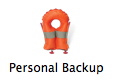
In alternativa, dal menu Intego, scegliere Personal Backup > Apri Personal Backup….
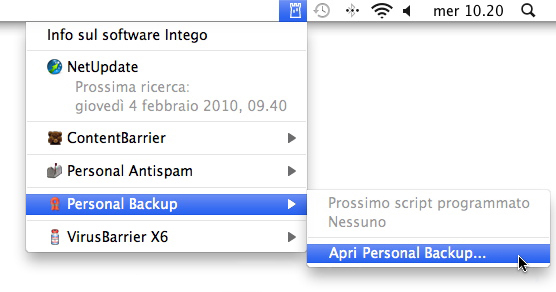
Oppure, fare clic sull'icona di Personal Backup nel Dock.
Se non era stato creato alcuno script con la versione precedente di Personal Backup, al primo avvio del programma viene visualizzata una finestra contenente tre script di default: uno script di backup, uno script di backup avviabile e uno script di sincronizzazione, per nessuno dei quali è definita un'origine, una destinazione né le opzioni.
Per eseguire un backup per la prima volta, selezionare "script di backup senza titolo". Quindi, aggiungere un'origine: a tale scopo, trascinarne la cartella (ovvero, quella contenente i documenti di cui eseguire il backup) dal Finder all'area contenente la dicitura "Fare clic per scegliere origine". (è anche possibile fare clic in quest'area e individuare la cartella di origine mediante la finestra di selezione dei documenti di Mac OS X).
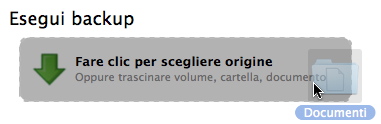
Fare lo stesso per la posizione di destinazione del backup.
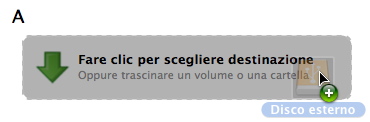
Nella finestra è ora visualizzata la cartella di cui effettuare il backup e la posizione di memorizzazione.

Fare quindi clic sul pulsante di riproduzione, dall'aspetto di un triangolo con il vertice rivolto verso destra ed etichettato con Esegui.

Personal Backup esegue il backup di tutti i documenti presenti nella posizione di origine copiandoli nella cartella o nel volume di destinazione, ad eccezione di quelli per i quali non si dispone dei permessi di copia.
È tutto. Ora si possiede una copia di riserva di tutti i documenti presenti nella posizione di origine, pronti in caso di un'eventuale perdita dei documenti originali.
Tuttavia, Personal Backup è capace di molto più del semplice backup descritto qui; il prossimo capitolo illustra in dettaglio tutte le opzioni che lo rendono in grado di soddisfare le esigenze di backup di chiunque, dall'utente domestico di un singolo computer Mac agli amministratori aziendali che gestiscono migliaia di computer.